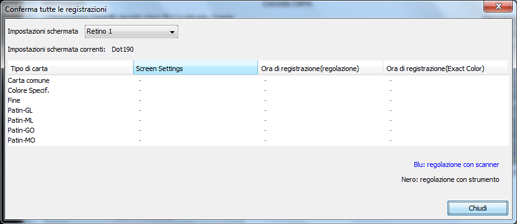Controller di calibrazione
Descrizione generale
La regolazione è essenziale per assicurare che i colori siano riprodotti accuratamente quando si usa la macchina, in quanto la riproducibilità del colore può cambiare di giorno in giorno.
Sono disponibili i due seguenti metodi di regolazione:
Controllo densità colore: regolazione automatica e regolazione manuale, utilizzando una funzione della stampante
Calibrazione: regolazione manuale utilizzando Color Centro
Suggerimenti
È disponibile solo una delle precedenti.
Per eseguire la calibrazione utilizzando Color Centro, disattivare Controllo densità colore.
toRegolazione periodica (Regolazione automatica)
Questa sezione illustra la regolazione manuale usando la funzione Controller.
• Significato e scopo della regolazione del Controller
Misurare la densità di uscita dei colori C, M, Y e K in un grafico utilizzando lo strumento, e dare i risultati al Controller quale feedback. Sulla base di questo feedback, il Controller regola automaticamente la densità di uscita con riferimento alla densità target predefinita. Tale regolazione consente l'uscita vicino alla densità target.
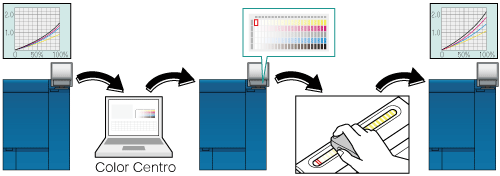
• Quando eseguire
Circa 6 ore dopo l'accensione della macchina
Ogni 1.000-2.000 fogli stampati
Prima di stampare un lavoro importante che necessita di una stretta riproducibilità del colore
• Ambiente previsto
Sistema operativo | Windows 7 |
Applicazione | Color Centro 2.1 |
Controller immagine | Controller immagine IC-604 |
Controllo densità colore | No |
Strumento | i1Pro |
Tipo di carta/spessore | Patin-GL 128 g/m2/33 lb Bond (A3, caricata nel Vassoio1) |
*La schermata di esempio può differire dalla schermata effettiva a seconda dell'ambiente di sistema e la versione/revisione dell'applicazione.
•Workflow
Caricamento e registrazione della carta (Patin-GL)
Esecuzione della regolazione del controller con Color Centro
• Precauzioni
La densità di stampa del colore può fluttuare nel corso di una giornata a causa dell'umidità, temperatura e altre condizioni. Il tipo di carta, lo spessore e lo schermo possono inoltre influire sulla densità di stampa del colore.
Eseguire la regolazione avanzata del Controller diverse volte l'anno.
Per riprodurre colori stabili, eseguire le altre regolazioni sulla qualità immagine come necessario, come quando si cambia schermata o carta o quando il tono è importante. Per informazioni dettagliate, fare riferimento a Regolazione della qualità immagine con il Controller immagine.
Se né la regolazione del controller, néRegolazione della qualità immagine con il Controller immagine migliora la stabilità del colore, la creazione di un profilo potrebbe aiutare a risolvere il problema.
Caricamento e registrazione della carta (Patin-GL)
Caricare la carta in un vassoio e registrarla prima di eseguire la regolazione (Fare riferimento a Gestione della carta.)
Caricare la carta nel vassoio.
Esempio: caricare carta Patin-GL (A3) 128 g/m2/33 lb Bond nel Vassoio1.
Nel pannello a sfioramento del corpo principale, premere Impostazione carta nella schermata MACCHINA.
È anche possibile premere Impostazione carta nella schermata COPIA per visualizzare la stessa schermata.
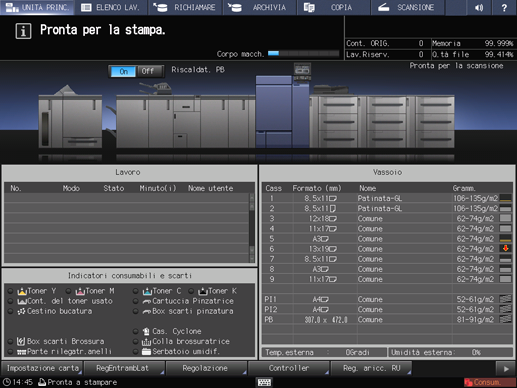
Selezionare il vassoio in cui è caricata la carta e premere Modif. imp.
Esempio: è selezionato il Vassoio 1.
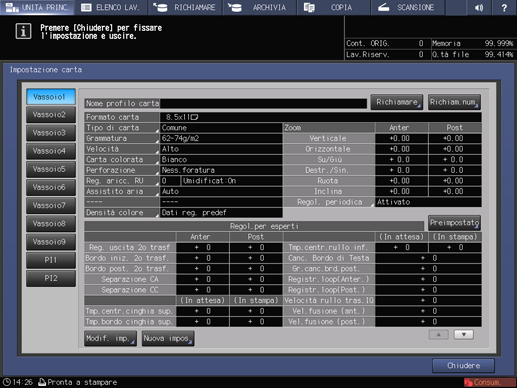
Nella schermata Modifica ImpSingola, premere Peso della Carta.
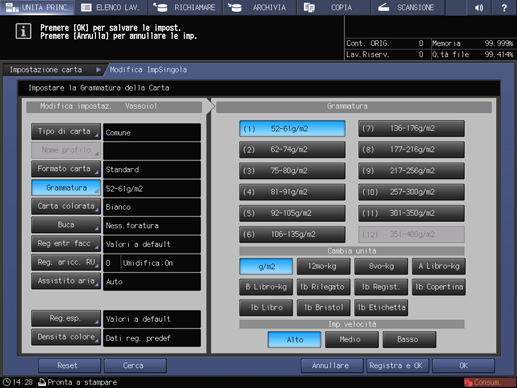
Selezionare la grammatura della carta pertinente in Peso della Carta sul riquadro destro dello schermo.
Esempio: selezionare (6) 106-135 g/m2/29-36 lb Bond.
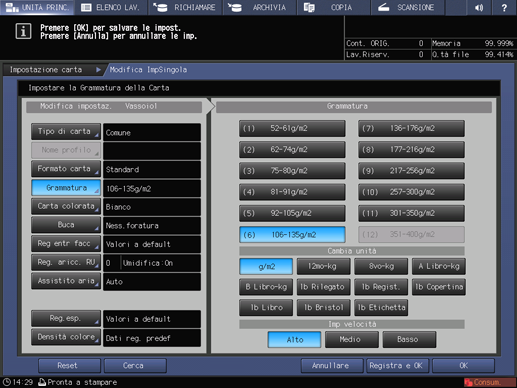
Premere Tipo di carta. Selezionare il tipo di carta e premere OK.
Esempio: è selezionato Patinata-GL.
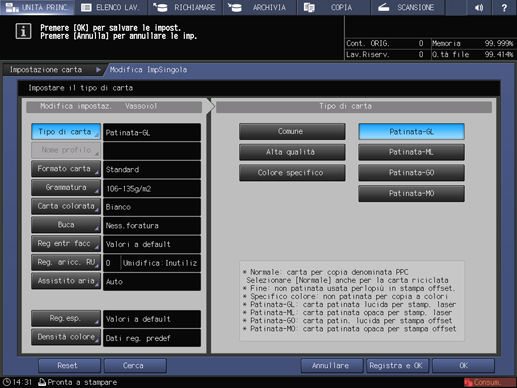
Cliccare su Chiudere.
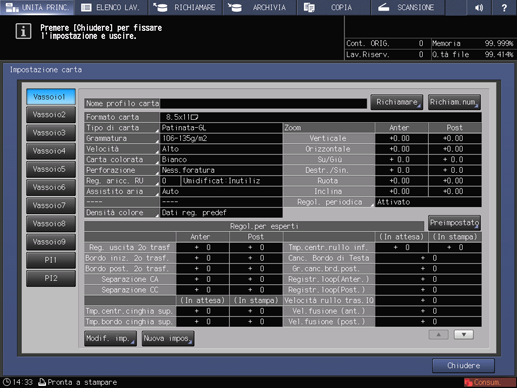
Esecuzione della regolazione controller con Color Centro
Avviare Color Centro, quindi usare lo strumento i1Pro per eseguire la regolazione.
Collegare lo strumento al computer.
Esempio: è collegato l'i1Pro.
spiegazione aggiuntivaInstallare dapprima il driver della periferica dello strumento nel computer. Per informazioni dettagliate, fare riferimento al manuale dello strumento.
Avviare Color Centro e accedere alla macchina. (Fare riferimento a Avviare Color Centro.)
È visualizzata la schermata superiore di Color Centro.
Fare clic su Regolazione nella schermata in alto.
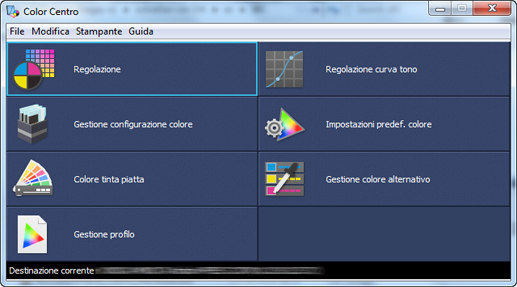
È visualizzata la schermata Calibration Manager.
Verificare che lo strumento da usare sia visualizzato in Regolazione.
spiegazione aggiuntivaSe lo strumento corretto non è visualizzato, selezionare lo strumento da usare nella barra dei menu Impostaz. - Strumento.
Esempio: verificare che sia visualizzato Strumento: i1Pro.
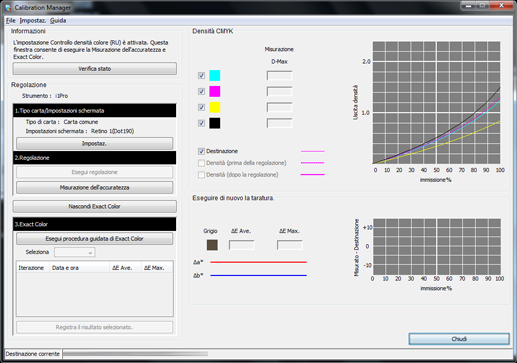
Fare clic su Impostaz. in 1. Tipo di carta/Impostazioni schermata.
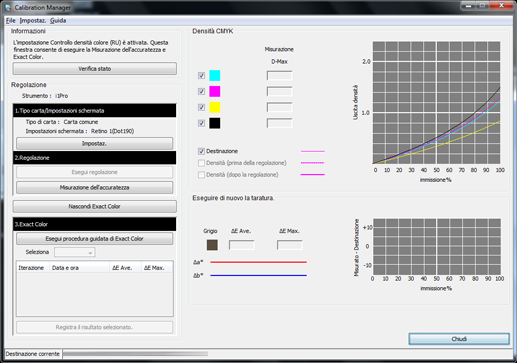
Impostare il Tipo di carta e Impostazioni schermata nella schermata Tipo di carta/Impostazioni schermata e fare clic su OK.
Esempio: impostare il Tipo di carta su Patin-GL, e Impostazione retino su Retino 1 (predefinito).
Elemento
Impostazione
Tipo di carta
Patin-GL
Impostazione retino
Retino 1
Non occorre cambiare dall'impostazione predefinita, Retino 1.
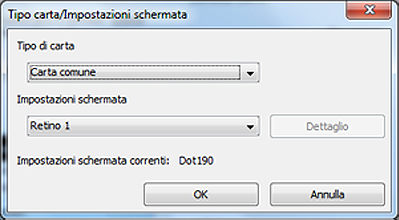
Fare clic su Esegui regolazione.
spiegazione aggiuntivaPer attivare questo pulsante, disattivare Controllo densità colore.
Per informazioni dettagliate, fare riferimento a Regolazione periodica (Regolazione automatica).
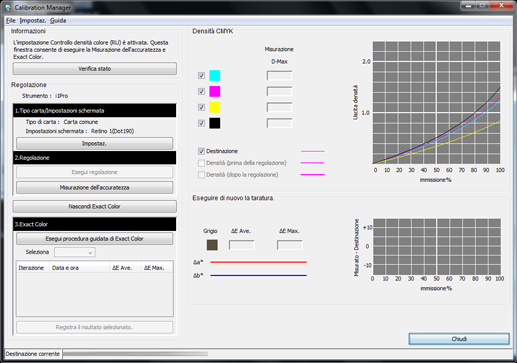
È visualizzata la schermata Esegui regolazione.
Cliccare su Stampa.
Stampare il grafico colore da misurare utilizzando lo strumento.
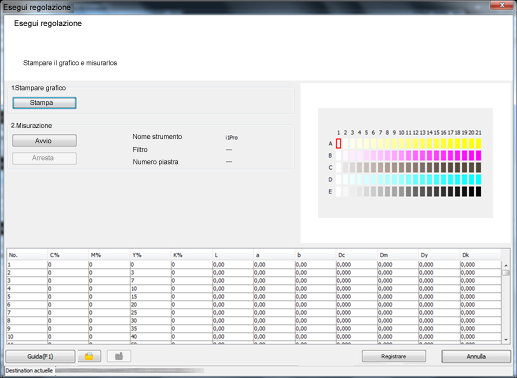
È visualizzata la schermata Stampare grafico.
Nella schermata Stampare grafico, impostare le Copie e Vassoio carta. Dopo l'impostazione, fare clic su Stampa.
Esempio:
Elemento
Impostazione
Set
1
Vassoio carta
Vassoio 1
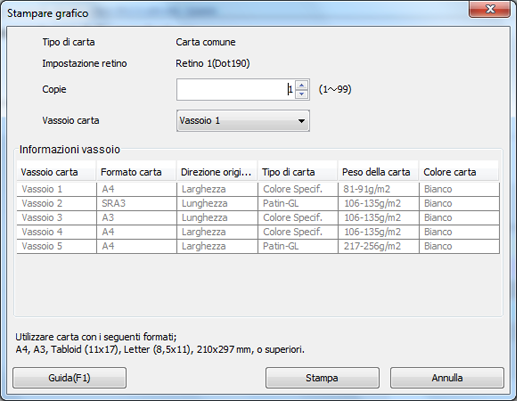
È stampato un grafico di prova. Nel grafico sono stampate la data di stampa, il numero di set e il No.
Collegare lo strumento al computer e fare clic su Avvio nella schermata Esegui regolazione.
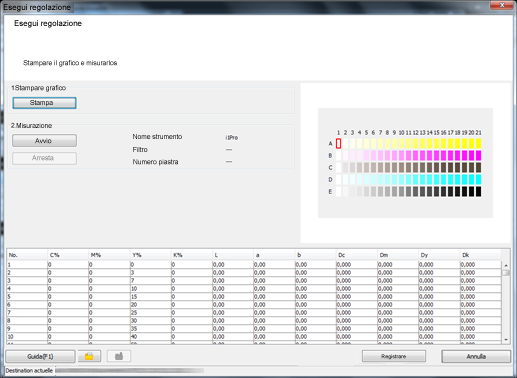
La regolazione è avviata.
Quando è visualizzato il seguente messaggio, posizionare lo strumento piatto nel dock di regolazione e fare clic su OK.
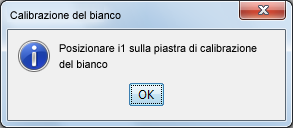
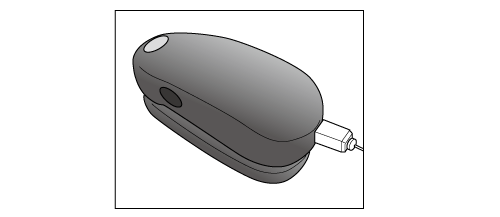
Impilare 10 fogli di carta bianca il cui tipo è uguale a quello della carta su cui è stato stampato il grafico, quindi posizionare il grafico stampato in cima alla pila.
spiegazione aggiuntivaPer eliminare l'influenza del colore della tabella, sistemare 10 fogli di carta dello stesso tipo di quello usato per il grafico sotto il grafico da misurare.
Quando è visualizzato il seguente messaggio, premere OK.
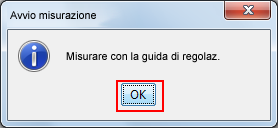
Posizionare la piastra di guida di regolazione piatta sul grafico. Premere e tenere premuto il pulsante sullo strumento e quando fa bip, mentre si tiene premuto il pulsante far scivolare lo strumento dal patch in alto a sinistra verso destra.
Misurare il resto delle righe del patch facendo scivolare lo strumento nello stesso modo.
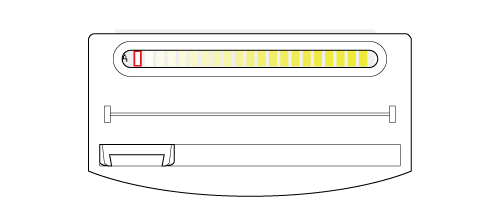
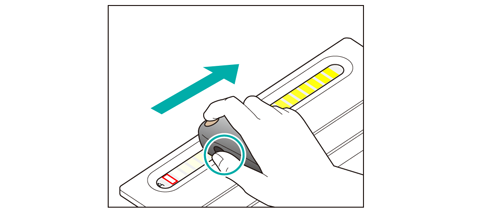
Una volta terminata la misurazione del grafico, fare clic su Registrare nella schermata Esegui regolazione.
Una volta completata la misurazione del grafico, il risultato della misurazione è visualizzato in fondo alla schermata Esegui regolazione.
Verificare il risultato di misurazione. Se non vi sono problemi, registrare la tabella di regolazione.
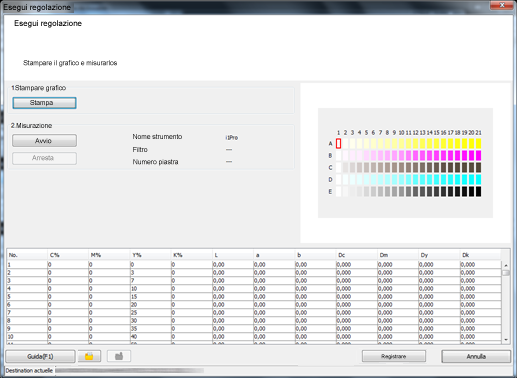
spiegazione aggiuntivaRegistrando i dati di regolazione acquisiti nel controller immagine, è possibile applicare tali dati durante la stampa.
Fare clic su OK nella schermata Informazioni.
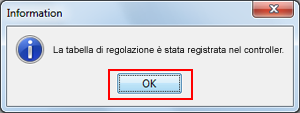
La tabella di regolazione è registrata nel controller immagine.
Verificare la visualizzazione del grafico e altre informazioni nella schermata Calibration Manager. Una volta verificato il contenuto visualizzato, fare clic su Verifica stato.
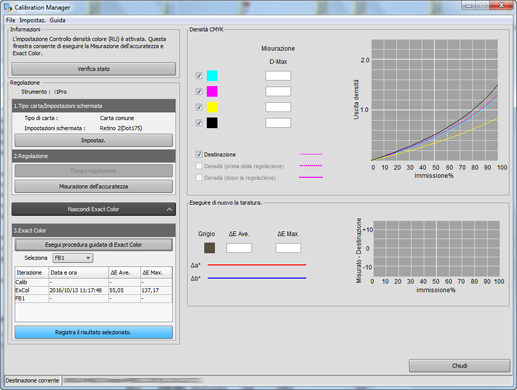
Nella schermata Conferma tutte le registrazioni, verificare il tipo di carta registrata, la data/ora di registrazione e altri dettagli.